Excel中如何进行减法运算的步骤详解
在日常工作中,我们经常需要对数据进行加、减、乘、除等基本数学运算,而在电子表格软件Excel中,我们也能够使用各种函数来完成这些运算,我们将一起探讨如何在Excel中进行减法运算。
准备工作
确保你已经打开了一个包含数据的工作表,你需要知道要执行减法运算的两个数字或单元格地址。
使用标准公式进行减法
最简单和直接的方法是使用“减号”(-)符号直接输入两个数值:
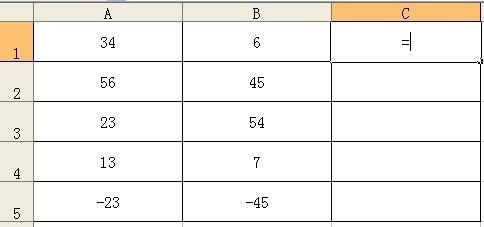
- 如果你想计算A1-A2的差值,可以在B1单元格中输入
=A1-A2。 - 如果A1 = 100, A2 = 50,则B1将显示50。
使用SUM函数进行减法
如果你想要减去一个已知数,并且这个已知数可能是一个预设值或者从其他地方获取的数据,你可以使用SUM函数配合减号来实现。
假设你知道A1单元格的值是100,而你要从这个值中减去另一个未知数X,你可以这样操作:
- 在B1单元格中输入
=SUM(A1-X)或者=A1-(X)
这里的关键在于理解SUM函数的作用是在给定范围内求和,而减号则用于指定要从总数中减去的部分。
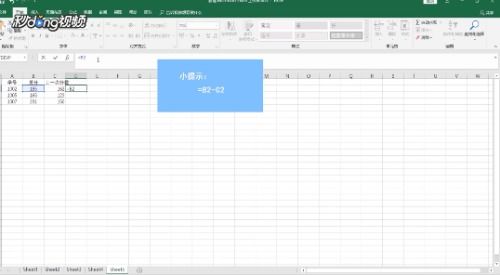
使用数组公式进行更复杂的减法
对于一些更加复杂的情况,比如多个单元格之间的减法,可以使用数组公式(Array Formula),但需要注意的是,这不是一种简单的公式操作,而是需要按特定方式输入公式并确认。
假设你的数据分布在C列到E列,你想在F列得到C列到E列之间所有单元格的总和然后从中减去G列中的某个值,你可以这样做:
- 在F1单元格中输入
=SUM(C:C,E:E)-G1 - 确认输入时按下Ctrl+Shift+Enter键代替普通的Enter键。
这种方法适用于当你要处理大量数据并且每个数据点都有自己的减法关系时。
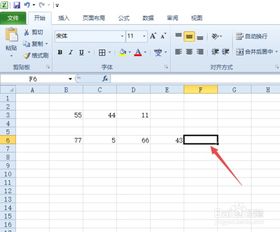
通过以上步骤,你应该能够在Excel中熟练地进行减法运算,无论是简单的单个数减法,还是复杂的多数据集间的减法运算,都能够在Excel中轻松实现,掌握这些技巧,可以帮助你在日常工作和项目管理中更好地运用Excel的功能。
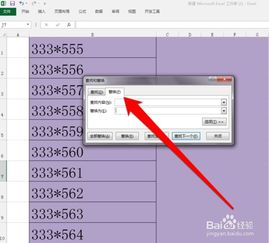
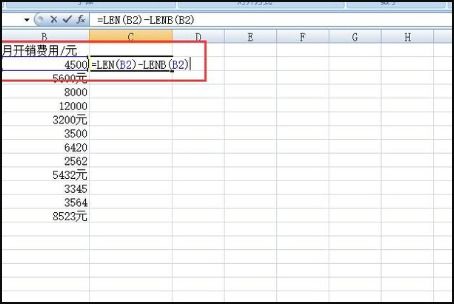
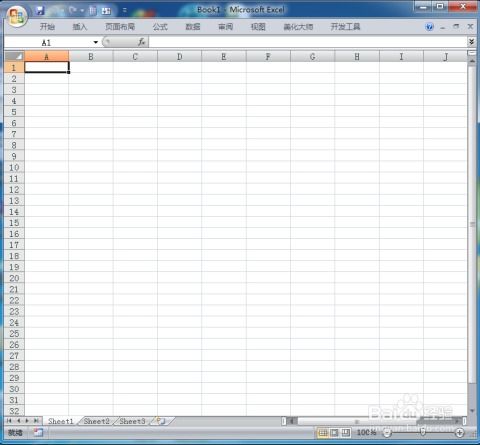

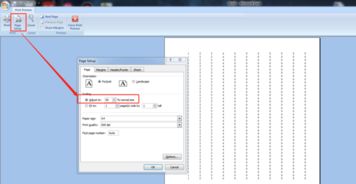



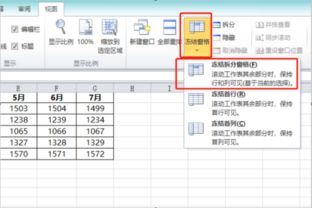
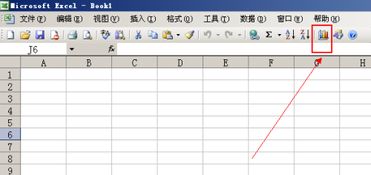
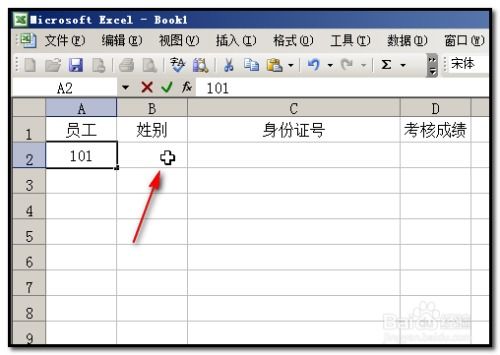
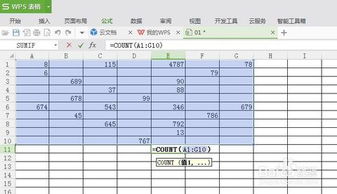
有话要说...